visual studio2019项目中引入头文件失效问题的解决
这几天把项目整理一下,但在引入头文件过程中非常曲折。

(图片来源网络,侵删)
项目本身写好了可以运行,但是项目结构是这样的:
所以想把功能模块化,同一类协议功能放在一起。
于是建包,创建文件,导入头文件:
在新创建的文件中直接引入自己新创建的头文件是没问题的(没有红色波浪线)
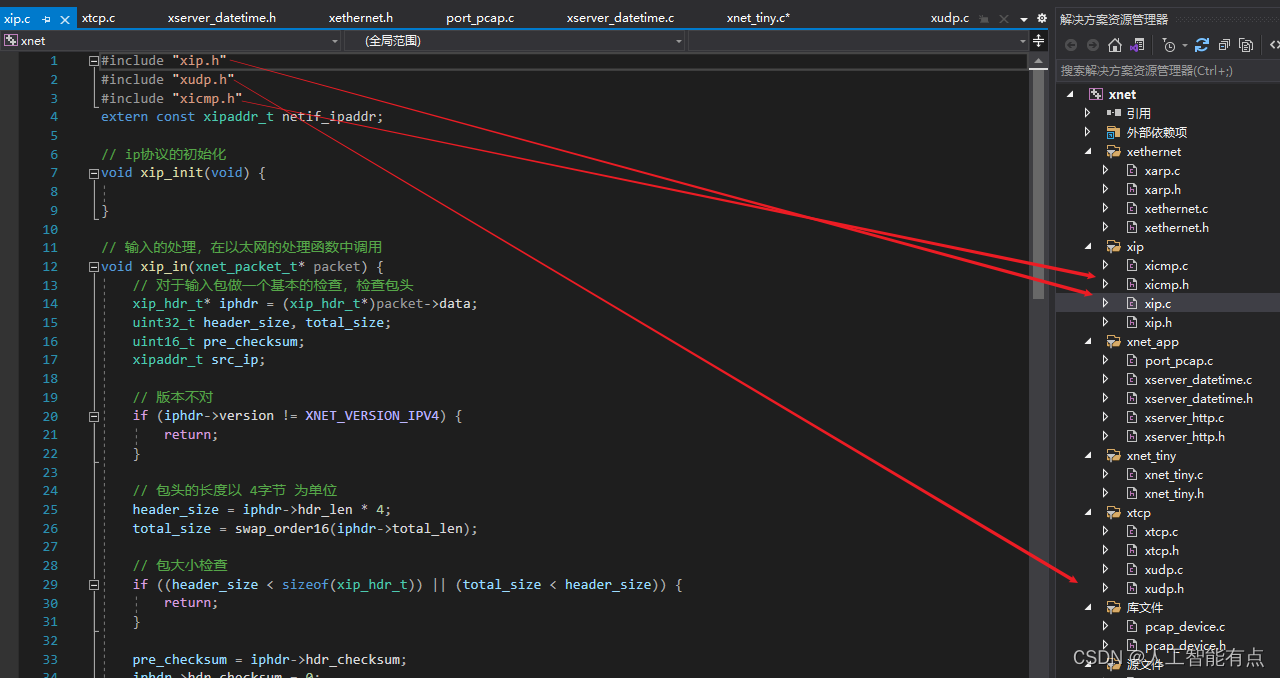
但是在原来文件中引入我新创建的文件就有错误,总是引入不上:
后来,在反复尝试,折腾了两天才整明白咋回事
过程是:在解决方案中来回移动文件、创建文件,还有在资源管理器中尝试来回移动文件、创建文件。
最后发现原因:

(图片来源网络,侵删)
- 解决方案中的文件的所在文件夹是假的,只是逻辑上存在,实际没有(资源管理器中没有)
- 原来的文件引用新创建的文件不成功是因为,文件夹层级问题(我也是笑哭了我*)
在解决方案中创建的 新建项 是直接在项目根目录中创建:
而原来文件却在src文件夹下的文件夹下:
所以,引入时,多加层级目录就好了。
ok,引入之后,报错问题消失。
最后,这个问题是编辑器的锅还是我的锅呢?这个错误真气死人了,谁能想到编辑器是这样呢,搞了一天才找到。
好在找到原因,也算是经验了。
注:因为是对于特定项目,所以这篇文章记录的解决办法只是解决头文件失效问题的众多解决办法之一。如果此种方法行不通,肯定还会有其它原因(其它很多博客也有所介绍)。
文章版权声明:除非注明,否则均为主机测评原创文章,转载或复制请以超链接形式并注明出处。


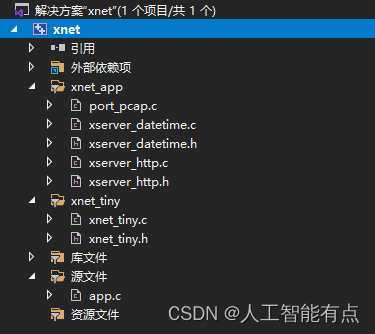
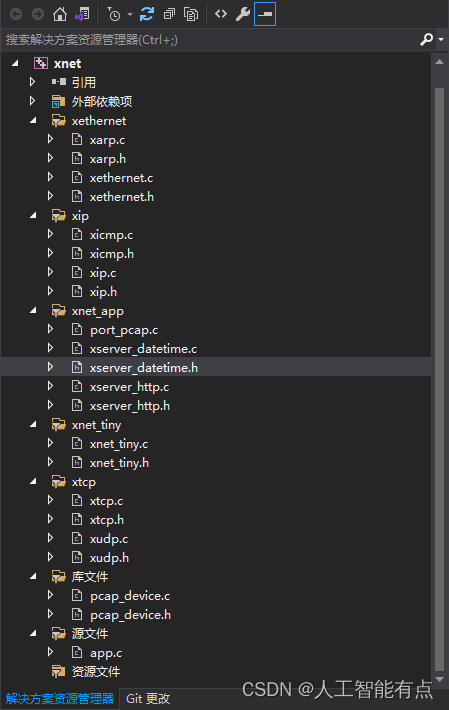
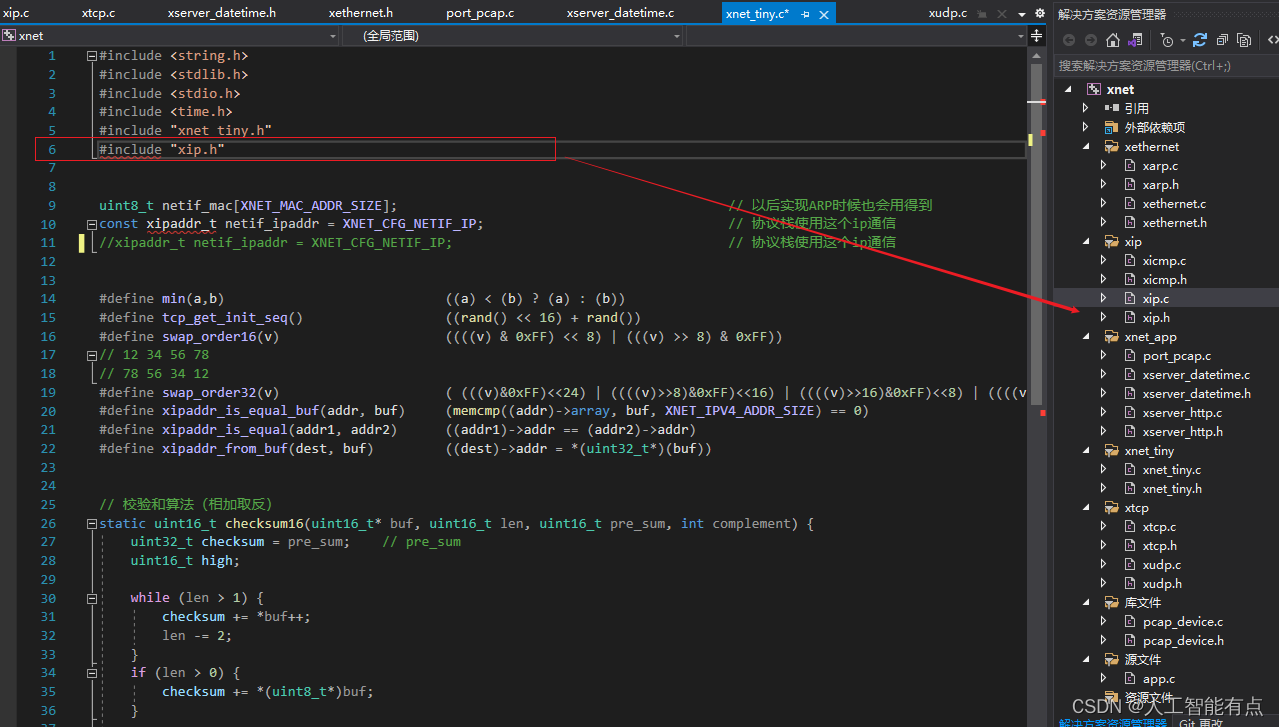
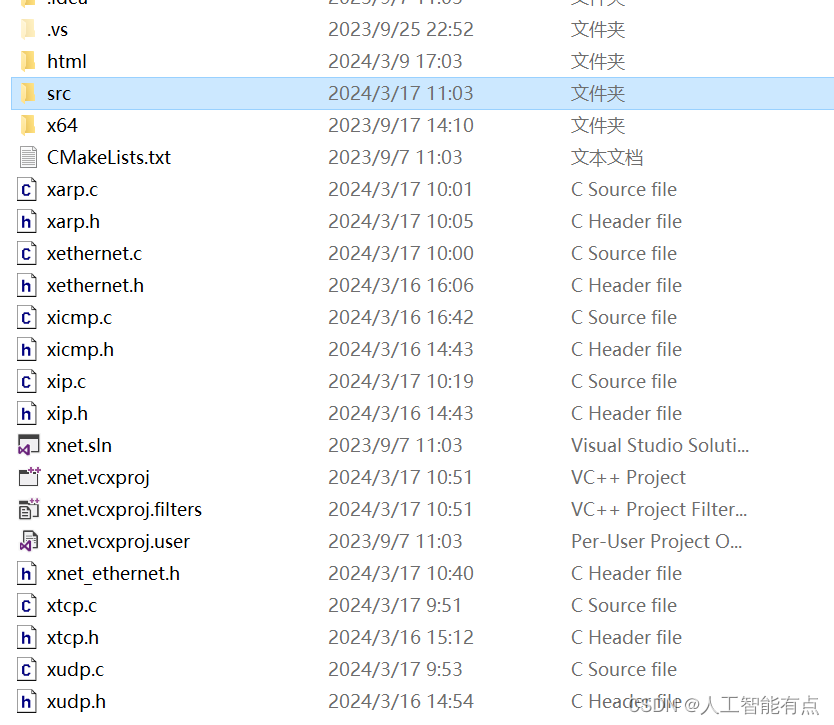
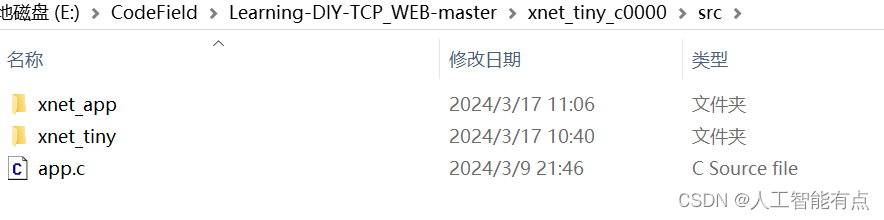
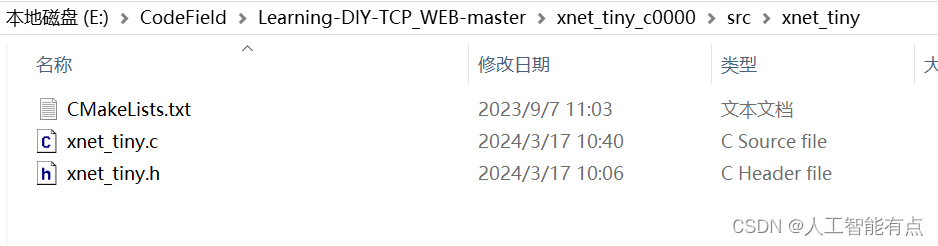
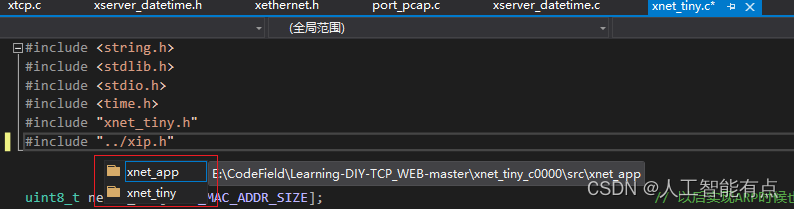
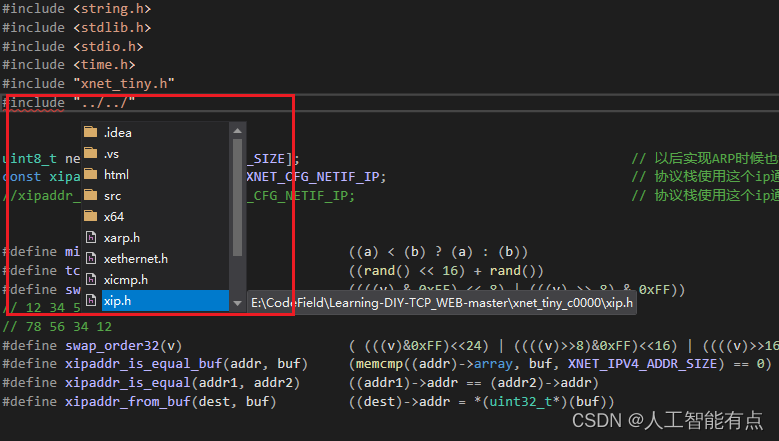




还没有评论,来说两句吧...